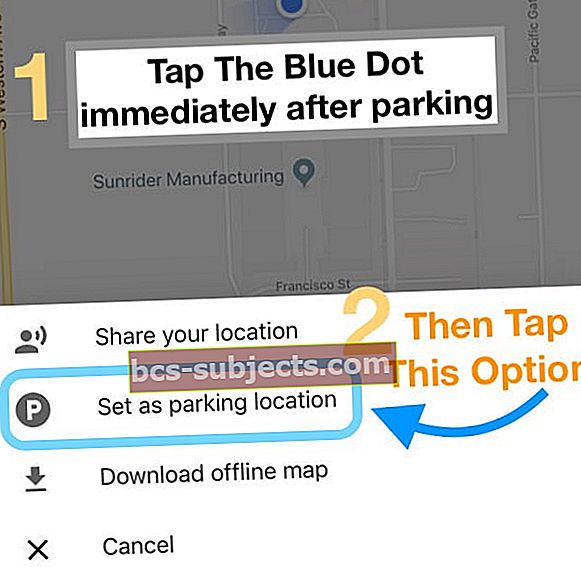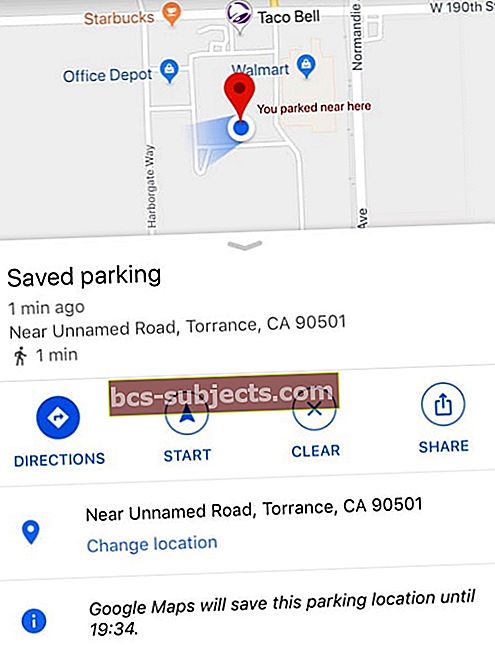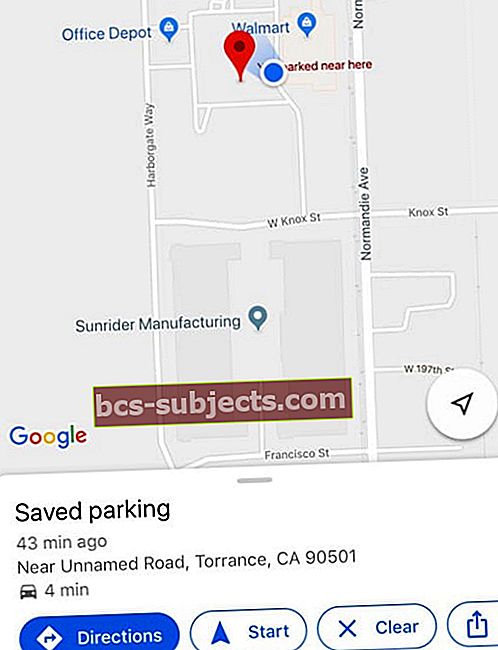Jei esate panašus į mane, kartais pamirštate, kur pastatėte savo automobilį. Tai nutinka geriausiems iš mūsų.
Paprastai tai sukelia nedidelių nepatogumų - vaikščiodami po automobilių stovėjimo aikštelę, spustelėdami mygtuką „užrakinti“ ant klavišo ir laukdami, kol išgirsite pyptelėjimą.
Laimei, technologijos stebuklai dažniausiai gali panaikinti šią problemą.
Vykdykite šiuos greitus patarimus, kad nustatytumėte stovinčio automobilio vietą naudodami „iPhone“ skirtą „Google Maps“ programą
- „Google“ žemėlapiuose palieskite mėlyną tašką, rodantį jūsų vietą, ir pasirinkite sir kaip stovėjimo vietą
- Norėdami grįžti į stovėjimo vietą, palieskite savo stovėjimo vietą, pažymėtą a P arba bakstelėkite žodžius „stovėjai netoli čia“, Tada palieskite Nurodymai mygtukas išsaugotoje stovėjimo juostoje (jei to nematote, kartą palieskite žemėlapyje)
SUSIJĘ STRAIPSNIAI:
Kaip „Google Maps“ rodote automobilių stovėjimo aikštelę?
Tiesiog naudokite „Google Maps“ stovinčio automobilio funkciją savo „iPhone“!
Dabar daugumoje šiuolaikinių žemėlapių programų yra įmontuota funkcija, kuri prisimena, kur pastatėte savo transporto priemonę.
Tai apima „Apple Maps“ ir dabar „iOS“ skirtus „Google Maps“.
Kaip ir daugumoje „Google“ programų funkcijų, ši pirmą kartą pasirodė „Android“, bet pateko į „Apple“ mobiliąją operacinę sistemą.
Nors „Apple Maps“ funkcija yra gana intuityvi, šis vadovas skirtas „Google“ žemėlapių vartotojams iš mūsų. Štai kaip priversti programą prisiminti, kur pastatėte savo automobilį.
Ar „Google“ gali prisiminti, kur aš stovėjau?
Taip!
Nustačius „Google Maps“ parkavimo funkciją, ji gali veikti automatiškai.
Taip pat yra keletas būdų, kaip atsiminti jūsų automobilio buvimo vietą.
Pasiruoškite „Google“ žemėlapiams prisiminti savo automobilio vietą
Leisti „Google“ žemėlapio vietovės prieigą
- Pirmiausia turėsite redaguoti „Google Maps“ vietovės paslaugas, jei Visada nėra pagal numatytuosius nustatymus
- Kad stovinčio automobilio funkcija veiktų, „Google“ visada reikia prieigos prie jūsų vietos
- Eiti į Nustatymai, paspausti Privatumas ir tada Vietos paslaugos
- Raskite Google žemėlapiai ir bakstelėkite jį
- Įsitikinkite, kad nustatėteLeisti prieigą prie vietos į Visada
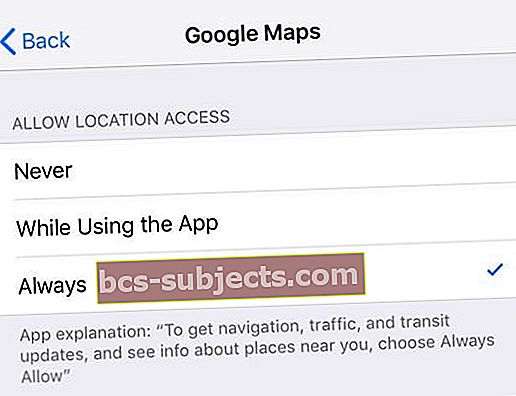
„Google“ žemėlapio prieigos pakeitimas į visada yra kritinis žingsnis - be jo funkcija neveiks.
Įjunkite „Google“ žemėlapių pranešimus
Norėdami gauti pranešimus apie savo automobilių stovėjimo informaciją, būtinai perjunkite „Google“ žemėlapių pranešimus.
- Atidarykite „Google Maps“ programą
- Kairiajame paieškos juostos kampe pasirinkite meniu (3 horizontalios juostos)

- Palieskite Nustatymai (krumpliaračio ar krumpliaračio piktograma)
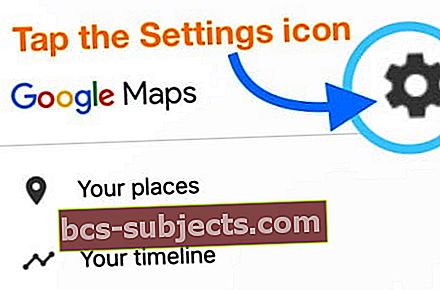
- PasirinkitePranešimai
- PasukiteIšsaugotos stovėjimo vietos ant
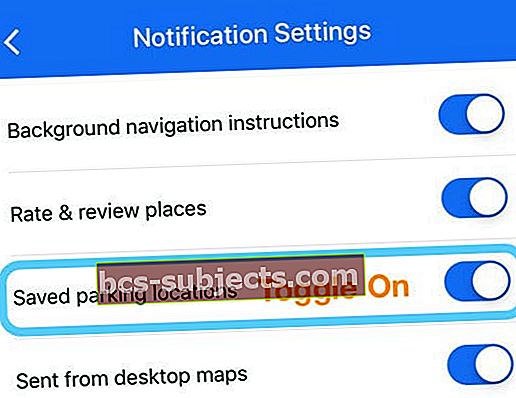
Tada atlikite vieną iš toliau nurodytų būdų, priklausomai nuo to, kurį norite naudoti.
Kaip „Google Maps“ žino, kur yra mano pastatytas automobilis?
Pirmasis metodas: naudokite „Google“ žemėlapių funkciją „Žinok, kur stovėjai“ naudodamas „iOS“ judesio ir kūno rengybos stebėjimą
Pirmasis būdas suaktyvinti stovinčio automobilio funkciją yra atvykus pasikliauti paties „iPhone“ kūno rengybos veikla.
Šis metodas leidžia „Google Maps“ atsiminti, kada ir kur jūs pastatėte automobilį automatiškai!
Kaip sužinoti, kad „Google Maps“ automatiškai žinotų, kur pastatėte automobilį
- „IPhone“ įjunkite kūno rengybos stebėjimą
- Eiti į Nustatymai> Privatumas> Judėjimas ir mankšta
- Perjungti Sporto stebėjimas
- Įjungę kūno rengybos stebėjimą, įjunkite Google žemėlapiai kad jis galėtų pasiekti jūsų judesio veiklą
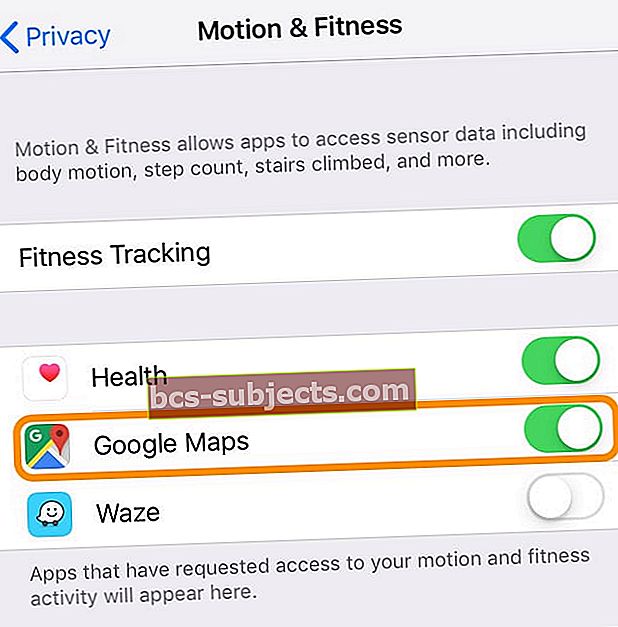
- Atidarykite „Google Maps“ ir įveskite adresą ar vietą, į kurią norite pereiti
- Atvykę į tikslą,Atvykstama į ekrano iššokantys langai
- Perbraukite arba slinkite aukštyn ekrano viršaus link, kad būtų rodoma papildoma informacija

- Perbraukite arba slinkite aukštyn ekrano viršaus link, kad būtų rodoma papildoma informacija
- Apverskite perjungiklį po Žinok, kur stovėjai
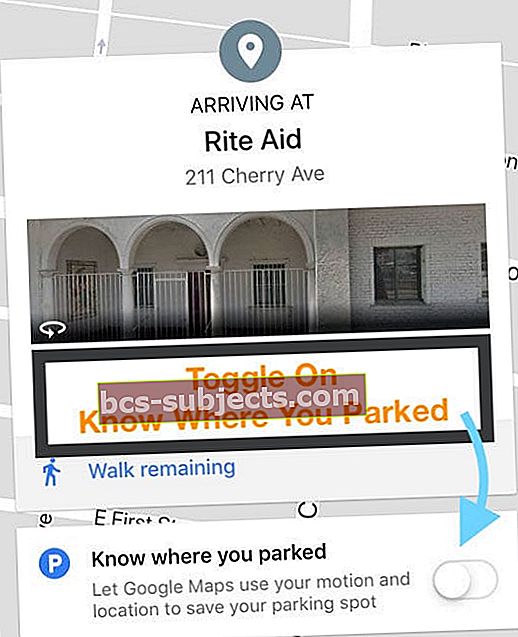
- Jei šią funkciją įgalinate pirmą kartą, pamatysite „iOS“ iššokantįjį langą, kuriame teigiama, kad „Google“ prašo prieigos prie fitneso duomenų
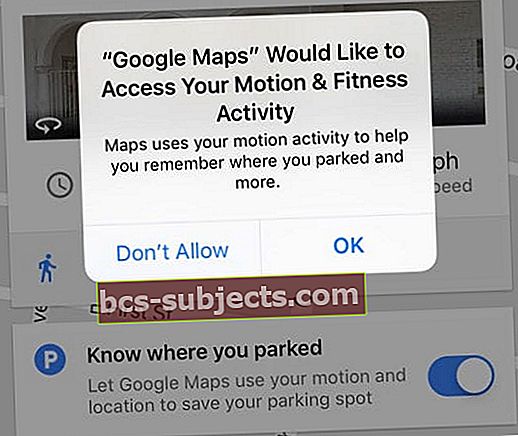
- Rezultatas Gerai arba Priimti
- Jei šią funkciją įgalinate pirmą kartą, pamatysite „iOS“ iššokantįjį langą, kuriame teigiama, kad „Google“ prašo prieigos prie fitneso duomenų
- Iš čia pamatysite vietovę, kurioje pastatėte automobilį, pažymėtą kaip Jūs pastatėte netoli čia
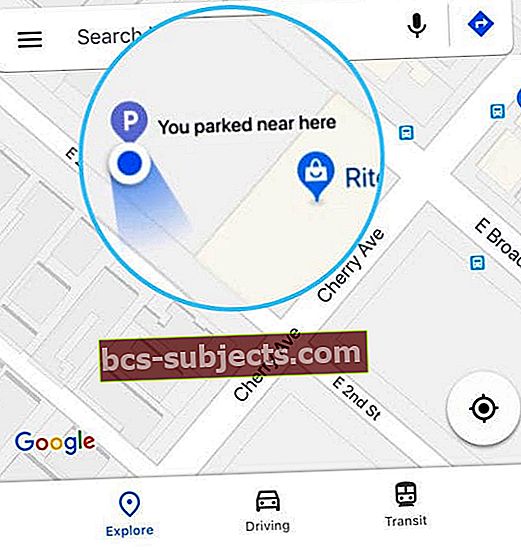
Nustačius nustatymą, „Google“ žemėlapiai automatiškai naudoja jūsų „iPhone“ akselerometrą ir kūno rengybos veiklos duomenis, kad prisimintų jūsų automobilio vietą.
Antrasis metodas: prijunkite prie automobilio naudodami „Bluetooth“ arba USB
„Google Maps“ taip pat gali nustatyti, ar jūs stovėjote ir kur stovėjote, kai jis prijungtas tiesiai prie jūsų transporto priemonės.
Paprastai susiejus „Google“ žemėlapius su savo automobiliu, tiksliausią jūsų stovinčio automobilio vietą.
Kaip susieti „Google“ žemėlapius su automobilio medijos sistema
- Atidarykite „Google Maps“ programą
- Pasirinkite Meniu (3 horizontalios juostos) kairiajame paieškos juostos kampe
- Palieskite Nustatymai (krumpliaračio ar krumpliaračio piktograma)
- PasirinkiteNavigacija
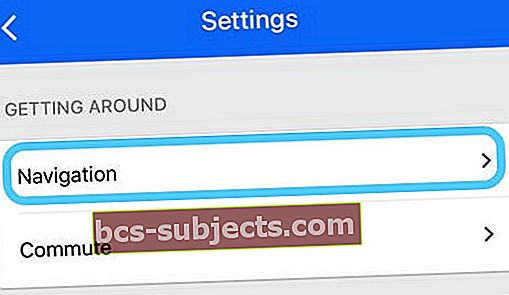
- Slinkite žemyn į „Parkavimo“ skyrių
- Patvirtinkite pranešimą „Jūs gausite išsaugotą stovėjimo vietą, jei jūsų automobilis bus prijungtas prie„ Bluetooth “/ USB) ir įjunkiteIšsaugotos stovėjimo vietos
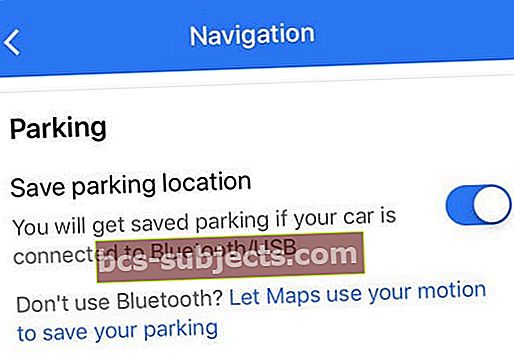
- Jei pranešime sakoma „Išsaugokite stovėjimo vietą naudodamiesi judesio veikla“, pirmiausia turite išjungti „Google“ žemėlapių kūno rengybos stebėjimą
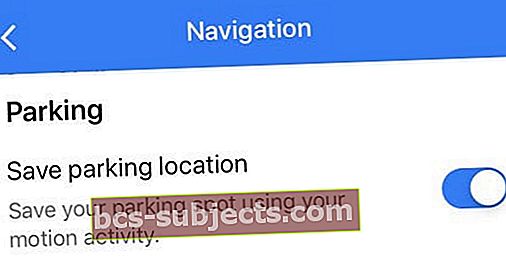
- Eiti į Nustatymai> Privatumas> Judėjimas ir mankšta
- Išjunkite „Google Maps“ arba „Fitneso stebėjimą“

- Tada pakartokite 4–6 veiksmus
- Kai viskas bus padaryta, prijunkite ir susiekite „iPhone“ per „Bluetooth“, į automobilio pramogų ar garso sistemą
 šaltinis: „Hyundai“
šaltinis: „Hyundai“ - Būtinai nustatykite automobilio garso sistemos šaltinį „Bluetooth“
- Arba galite naudoti a USB kabelis prijungti įrenginį prie automobilio prievado
Atminkite, kad jei turite antrinės rinkos stereo sistemą, šis metodas gali neaptikti fakto, kad esate transporto priemonėje.
Trečias būdas: rankiniu būdu nustatykite automobilio stovėjimo vietą
Žinoma, jei kitos parinktys jums netinka, yra lengva atsarginė priemonė.
Tiesiog nustatykite savo automobilio vietą „Google Maps“ programoje!
- Atidarykite „Google Maps“
- Bet kuriuo metu palieskite mėlyną tašką, rodantį jūsų vietą
- Tada pasirinkiteNustatyti kaip stovėjimo vietą
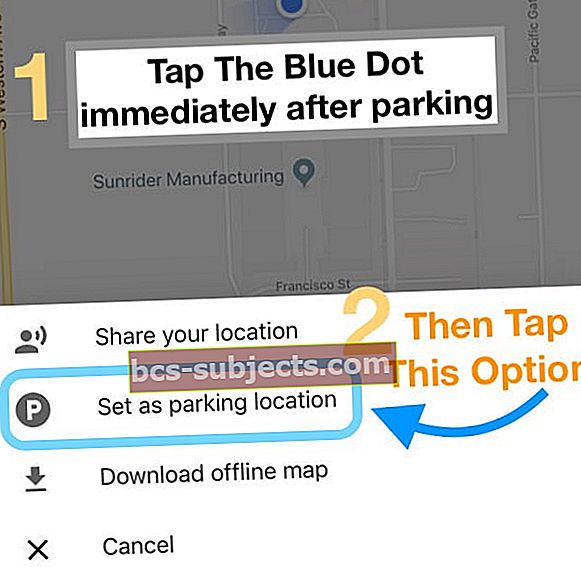
- Kai jis bus išsaugotas, pamatysite stovintį automobilį, kai tik paliesite vairavimo skirtuką
- Taip pat galite pataikyti Keisti vietą norėdami redaguoti tikslią vietą arba palieskiteDalintismygtuką, jei norite nusiųsti savo stovinčio automobilio vietą draugams ar šeimos nariams
- Kai baigsite, tiesiog pataikykite Aišku
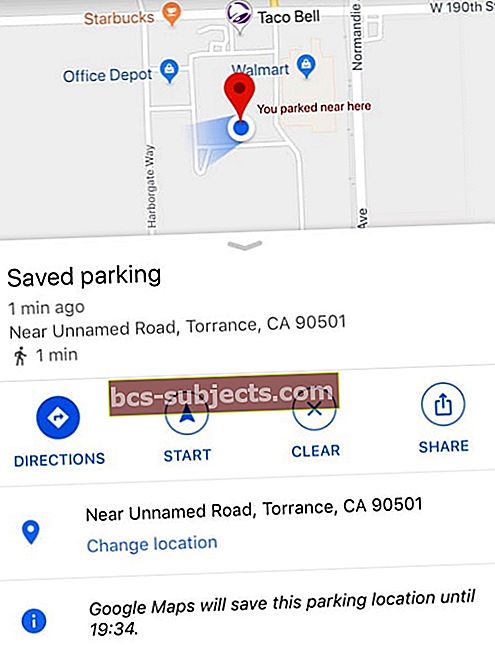
„Google Maps“ saugo jūsų stovėjimo informaciją 8 valandas nuo to laiko, kai pirmą kartą pastatėte automobilį.
Surasti stovintį automobilį
Nustačius, kur pastatėte automobilį, grįžti į jį lengva!
- Atidarykite „Google Maps“ ir eikite į ekrano apačią
- Palieskite arba braukite aukštyn Išsaugota automobilių stovėjimo aikštelė arba pranešimą
- Pasirinkite Nurodymai (arba Rodyti žemėlapyje) ir gaukite patarimų, kaip jį rasti
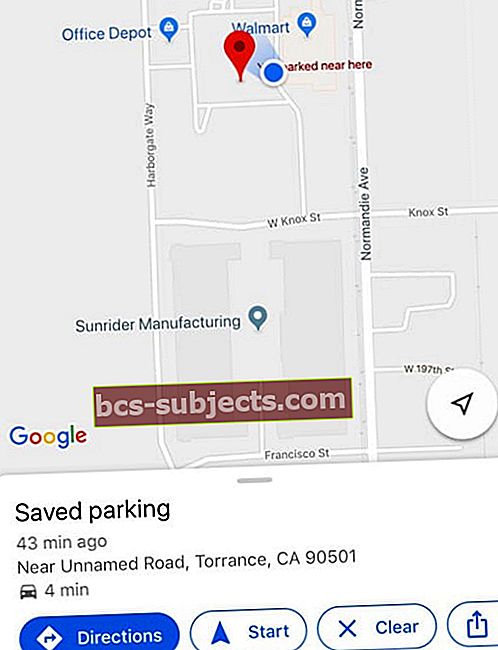
- Jei nustatę stovinčio automobilio vietą žemėlapiuose ieškojote kitos vietos, pirmiausia išvalykite paieškos rezultatą
- „Google Maps“ viršuje esančioje paieškos juostoje palieskite „Clear X“. Tada apačioje palieskiteIšsaugota automobilių stovėjimo aikštelė
Pasidalykite „Google Maps“ stovėjimo vieta su kitais
- Atidarykite „Google Maps“
- Palieskite savo stovėjimo vietą
- Apačioje palieskite Išsaugota automobilių stovėjimo aikštelė
- palieskite Išsaugota automobilių stovėjimo aikštelė ir pasirinkite Dalijimosi mygtukas
Perkelkite „Google Maps“ stovėjimo vietą
Kai nustatysite stovėjimo vietą, galėsite ją pakeisti, jei reikia.
- Atidarykite „Google Maps“
- Palieskite stovinčio automobilio vietą
- Apačioje palieskite Išsaugota automobilių stovėjimo aikštelė> Keisti vietą
Ištrinkite „Google Maps“ stovėjimo vietą
Lengva pašalinti stovėjimo vietą iš „Google“ žemėlapių ;.
- Atidarykite „Google Maps“
- Palieskite stovinčio automobilio vietą
- Apačioje palieskite Išsaugota automobilių stovėjimo aikštelė
- Pasirinkite Daugiau
- Palieskite trijų taškų meniu mygtukas
- PasirinkiteNegalima automatiškai išsaugoti automobilių stovėjimo aikštelės
Apvyniokite
Taip, iš pradžių šiek tiek sudėtinga priversti „Google Maps“ išsaugoti ir rasti stovintį automobilį.
Bet kai jūs viską sukūrėte, tai veikia gana gerai ir verta laiko bei pastangų, kad ji veiktų!

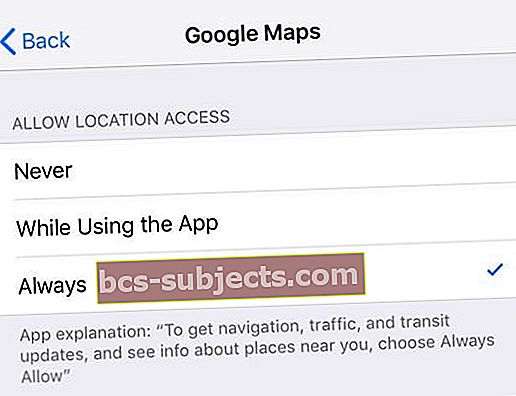

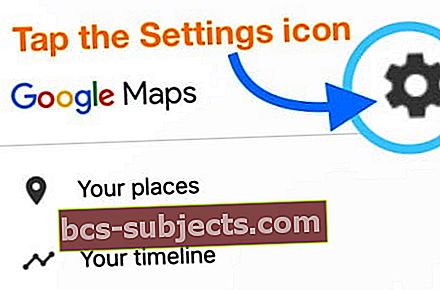
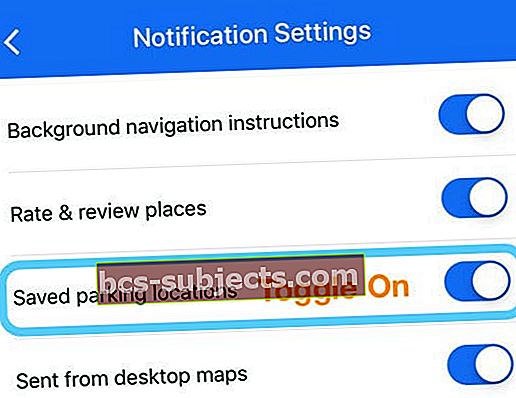
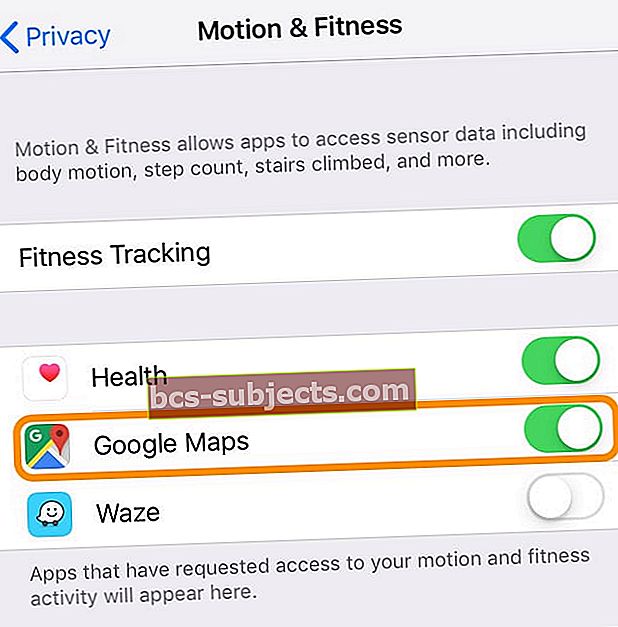

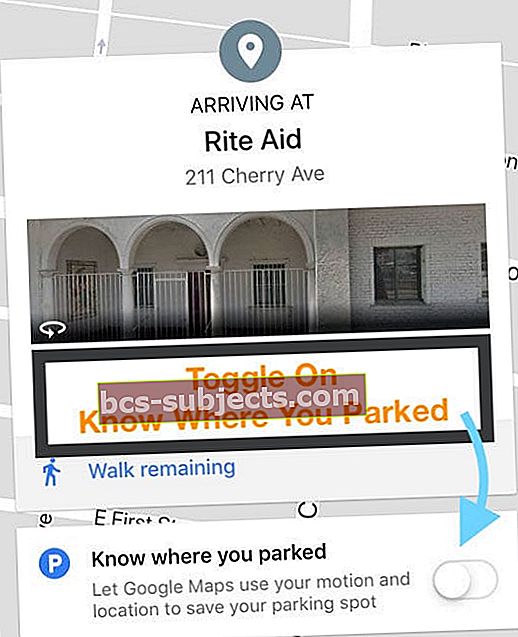
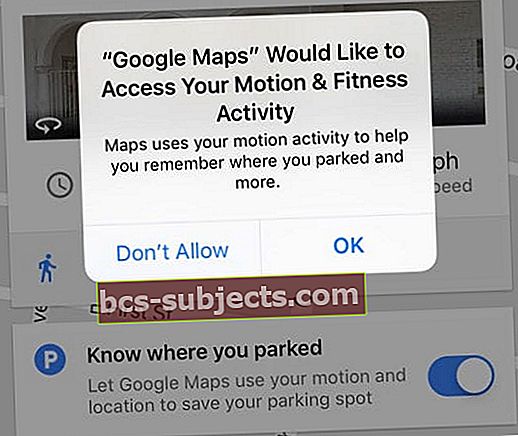
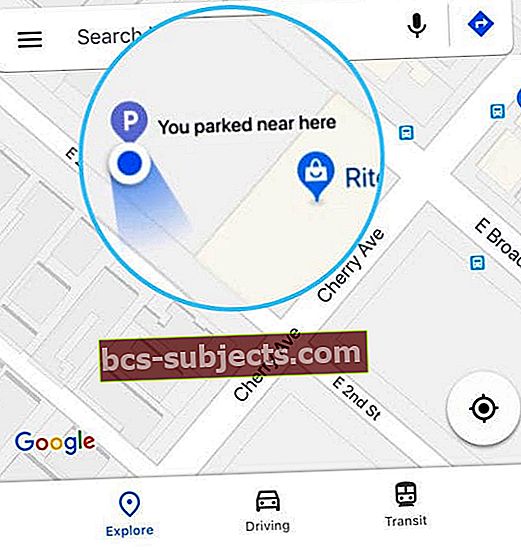
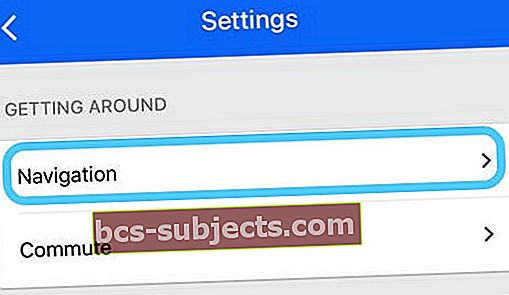
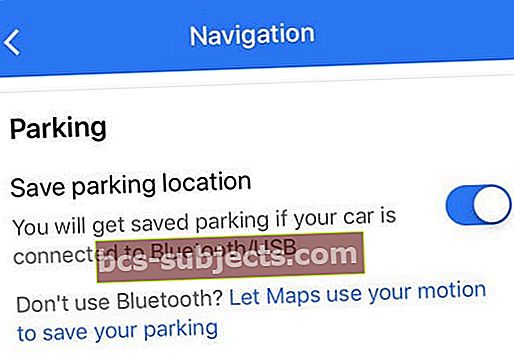
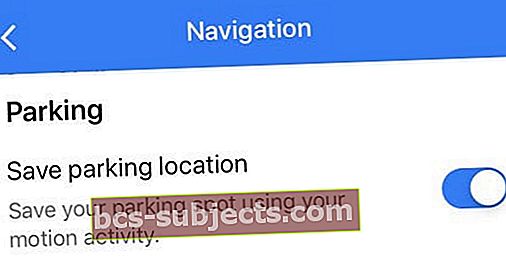

 šaltinis: „Hyundai“
šaltinis: „Hyundai“